外付けHDDまたはUSBメモリーにデータの移動が終わったら、Windows 7 へファイル等を転送する作業に移ります。先ず、新しい 7 のパソコンに繋ぎなおし、ドライブを開きます。そして、保存したMIGファイルのアイコンをダブルクリックすると、自動的に転送ツールが起動します。

MIGファイル内に保存されているデータが表示されるので、「転送」ボタンを押します。新しいパソコンに転送が始まり、同じ画面で、転送状況が表示されます。この時も、古いパソコンからデータを入れたときと同じくらい長い時間がかかります。

転送が完了すると、下の画面が出て、内容の確認が出来ます。

上の画面で、「転送された内容の確認」をクリックすると、新しいパソコンに転送されたアカウントやファイルの数などがわかります。

一つ上の画面で、「新しいコンピューターにインストールするプログラムの一覧の確認」の方を選ぶと、古いパソコンに入っていたソフトが一覧で表示されます。同じソフトが新しいパソコンに入っている場合は、その旨表示されます。下図は一部ですが、スクロールすると、まだ下に沢山有ります。
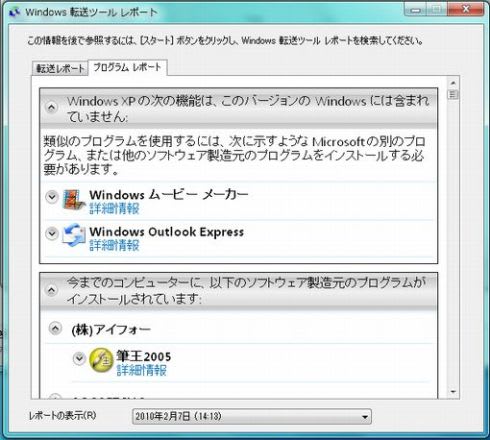
以上で、古いXPパソコンから新しい 7パソコンに、データの転送が出来るのですが、非常に時間がかかるので、半日ぐらいは用意が必要です。それから、古いセキュリティソフトは、受け入れないので、「ウイルスバスター2010」や「ノートンインターネットセキュリティ 2010」など、最新のセキュリティソフトを別に用意して、インストールすることも必要です。

MIGファイル内に保存されているデータが表示されるので、「転送」ボタンを押します。新しいパソコンに転送が始まり、同じ画面で、転送状況が表示されます。この時も、古いパソコンからデータを入れたときと同じくらい長い時間がかかります。

転送が完了すると、下の画面が出て、内容の確認が出来ます。

上の画面で、「転送された内容の確認」をクリックすると、新しいパソコンに転送されたアカウントやファイルの数などがわかります。

一つ上の画面で、「新しいコンピューターにインストールするプログラムの一覧の確認」の方を選ぶと、古いパソコンに入っていたソフトが一覧で表示されます。同じソフトが新しいパソコンに入っている場合は、その旨表示されます。下図は一部ですが、スクロールすると、まだ下に沢山有ります。
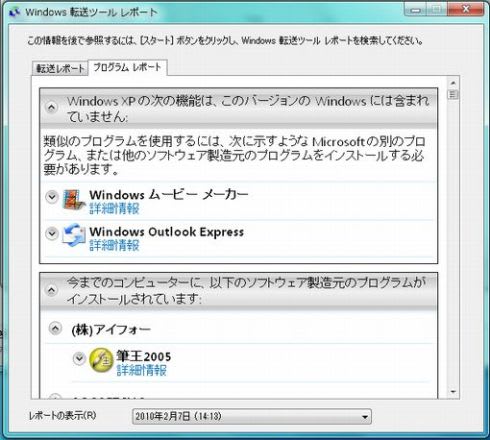
以上で、古いXPパソコンから新しい 7パソコンに、データの転送が出来るのですが、非常に時間がかかるので、半日ぐらいは用意が必要です。それから、古いセキュリティソフトは、受け入れないので、「ウイルスバスター2010」や「ノートンインターネットセキュリティ 2010」など、最新のセキュリティソフトを別に用意して、インストールすることも必要です。









